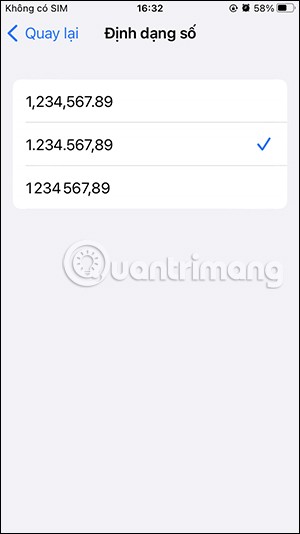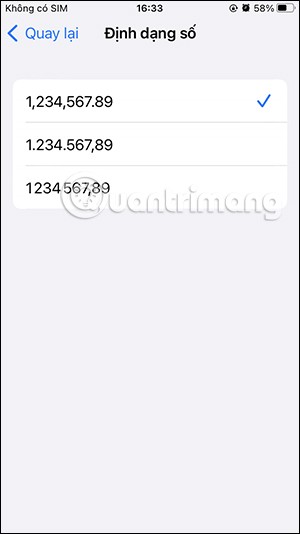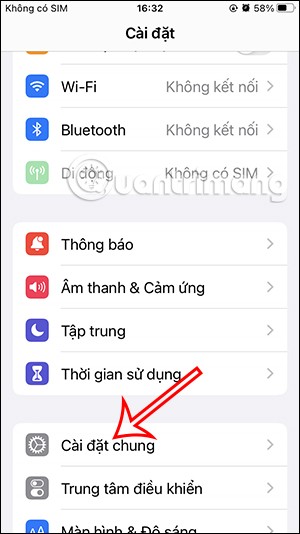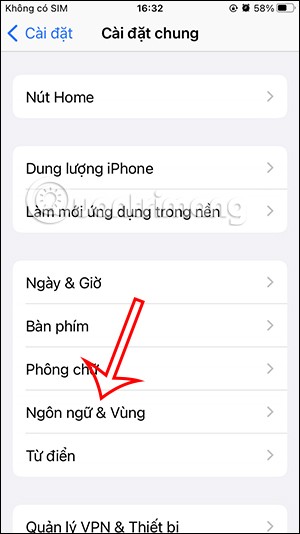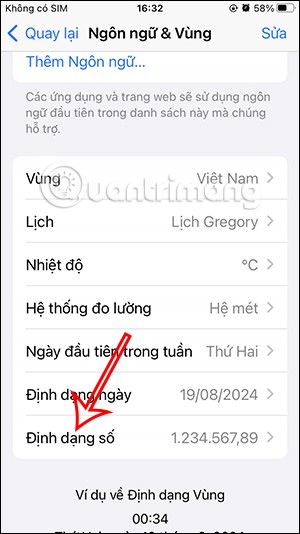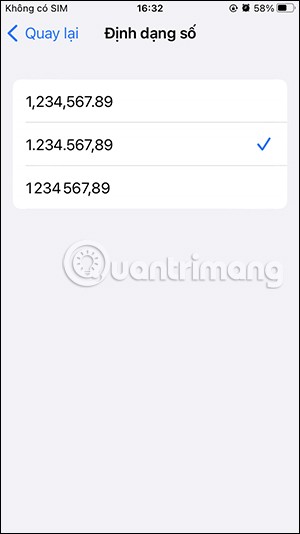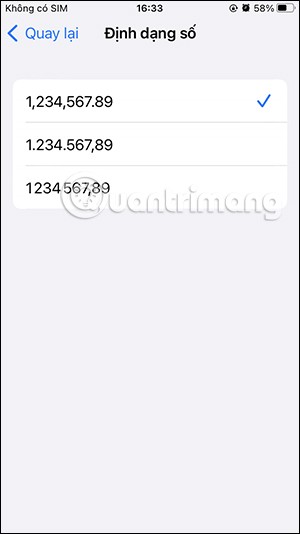iPhone ยังมีตัวเลือกในการเปลี่ยนรูปแบบตัวเลขบนอุปกรณ์ได้ขึ้นอยู่กับภูมิภาคอีกด้วย แต่ละภูมิภาคและประเทศมีกฎระเบียบเกี่ยวกับตัวเลขและตัวคั่นตัวเลขที่ใช้แตกต่างกัน หากรูปแบบตัวเลขบน iPhone ไม่เหมาะกับคุณ เราก็สามารถเปลี่ยนเป็นรูปแบบตัวเลขอื่นได้ตามคำแนะนำด้านล่างนี้
วิธีการเปลี่ยนรูปแบบตัวเลขบน iPhone
ขั้นตอนที่ 1:
บนอินเทอร์เฟซโทรศัพท์ คลิกที่การตั้งค่า ต่อไปเราคลิกที่ การ ตั้งค่าทั่วไป
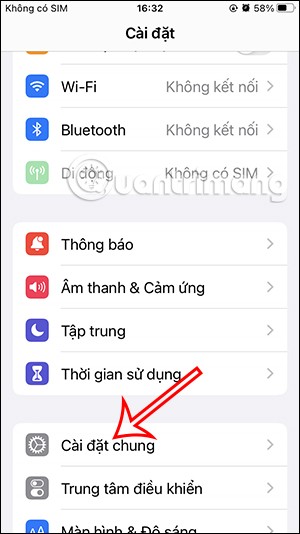
ขั้นตอนที่ 2:
ในอินเทอร์เฟซการตั้งค่าทั่วไปสำหรับ iPhone ผู้ใช้คลิกที่ภาษาและภูมิภาคเพื่อดำเนินการ ในอินเทอร์เฟซเพื่อปรับแต่งรายการตามแต่ละภูมิภาค ผู้ใช้คลิกที่ รายการ รูปแบบตัวเลข ด้านล่าง เพื่อเปลี่ยนแปลงอีกครั้ง
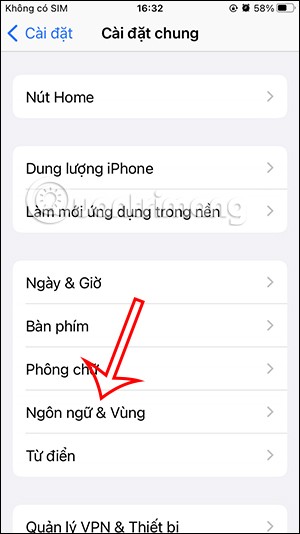
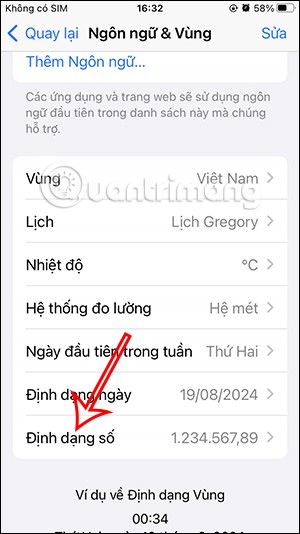
ขั้นตอนที่ 3:
ที่นี่ผู้ใช้จะเห็นรูปแบบตัวเลข 3 รูปแบบที่แตกต่างกันโดยใช้ช่องว่าง เครื่องหมายจุลภาค และจุดเป็นสัญลักษณ์เพื่อแยกตัวเลขหลักพันหรือทศนิยม หากคุณต้องการเปลี่ยนเป็นรูปแบบตัวเลขใดๆ ให้คลิกที่รูปแบบนั้นเพื่อเปลี่ยน
- 1,234,567.89: รูปแบบนี้ใช้เครื่องหมายจุลภาค (,) เป็นตัวคั่นหลักพันและจุด (.) เป็นอักขระฐาน รูปแบบนี้ใช้ในประเทศที่พูดภาษาอังกฤษส่วนใหญ่
- 1,234,567.89: รูปแบบนี้ใช้เครื่องหมายจุด (.) เป็นตัวคั่นหลักพันและเครื่องหมายจุลภาค (,) เป็นอักขระฐาน รูปแบบนี้ใช้ในหลายประเทศที่ไม่ได้พูดภาษาอังกฤษ
- 1 234 567.89: รูปแบบนี้ใช้ช่องว่าง ( ) เป็นตัวคั่นหลักพันและเครื่องหมายจุลภาค (,) เป็นอักขระฐาน นี่คือรูปแบบตัวเลขสากล